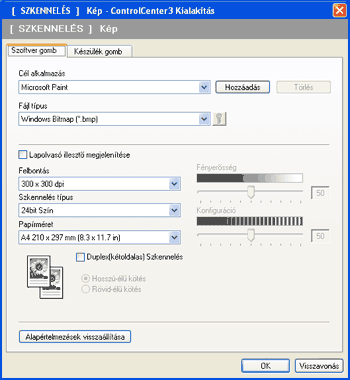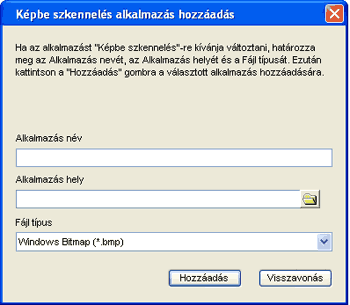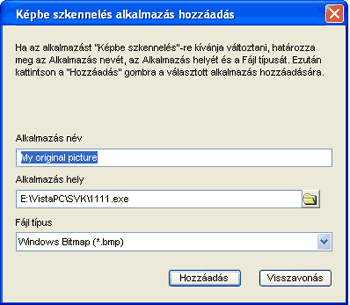A Képbe szkennelés lehetőséggel közvetlenül a grafikai alkalmazásba szkennelhet egy képet képszerkesztés céljából. Az alapértelmezett beállítások megváltoztatásához kattintson a jobb gombbal a Kép gombra, kattintson a ControlCenter Kialakítás elemre, majd a Szoftver gomb fülre.
Ha a dokumentum előzetes szkennelése után szeretne szkennelni, majd ki szeretné vágni az oldal egy részét, jelölje be a Lapolvasó illesztő megjelenítése jelölőnégyzetet.
Ha egy kétoldalas dokumentumot kíván szkennelni, jelölje be a Duplex(kétoldalas) Szkennelés jelölőnégyzetet, majd válassza ki a Hosszú-élű kötés vagy Rövid-élű kötés beállítást. (DCP-8070D, MFC-8370DN és MFC-8480DN modellek esetén nem érhető el)
Szükség szerint változtassa meg az egyéb beállításokat is.
A célalkalmazás megváltoztatásához válassza ki a helyes alkalmazást a Cél alkalmazás legördülő listából. Ha egy alkalmazást szeretne hozzáadni a listához, kattintson a Hozzáadás gombra.
Adja meg a következőket:
Alkalmazás név (legfeljebb 30 karakter) és
Alkalmazás hely. Ugyancsak megtalálhatja az alkalmazás helyét, ha rákattint a

ikonra. A legördülő listából válassza a
Fájl típus lehetőséget.
Hozzáadott alkalmazást úgy törölhet, hogy rákattint a Törlés gombra a Szoftver gomb lapon.

Megjegyzés
| | Ez a funkció elérhető az e-mailbe és az OCR-be szkennelés esetében is. Az ablak a funkció függvényében változhat. |
Ha a
Fájl típus listából a
Biztonságos PDF fájltípust választja, kattintson a

ikonra a
PDF-jelszó beállítása párbeszédpanel megnyitásához. Adja meg a jelszót a
Jelszó és a
Jelszú újbóli beírása mezőkben, majd kattintson az
OK gombra. A mentést követően a jelszót a szoftver automatikusan menti a dokumentumba, amikor legközelebb biztonságos PDF formátumba szkennel. Ha szeretné megváltoztatni a jelszót, kattintson a

ikonra, és írja be az új jelszót.

Megjegyzés
| | A biztonságos PDF elérhető az e-mailbe és a fájlba szkennelés esetében is. |